7 parasta korjausta: Mustavalkoinen iPhone-ongelma

Yksi asioista, jotka tekevät iPhonestasi ainutlaatuisen, on sen eloisa näyttö. Mutta voit muuttaa iPhonesi värejä eri tavoilla, ja voit jopa tehdä iPhonesta mustavalkoisen. Saatat kysyä, miksi haluat vaihtaa kirkkaan ja kirkkaan iPhone-näytön himmeän harmaaseen.

Sinä ja iPhonesi voit hyötyä paremmasta terveydestä. Harmaasävynäytöt vaativat vähemmän silmiä ja akun kestoa. Jotkut väittävät, että puhelimesi näyttävän ja kiehtovan käyttöliittymän poistaminen voi tehdä siitä vähemmän jännittävän.
Miksi iPhoneni on mustavalkoinen?
Koska iOS 8:aan lisätty harmaasävyvaihtoehto otettiin käyttöön vahingossa, iPhonesi muuttui mustavalkoiseksi. Ihmisten, joilla on näköongelmia tai värisokeus, on helpompi käyttää iPhonea, kun se on harmaasävytilassa.
Jos sinulla on vaikeuksia nähdä värejä, tämä on hengenpelastaja. Mustavalkoinen iPhone voi olla ärsyttävää, jos et sitä tee, varsinkin jos et osaa sammuttaa sitä.
Miksi käyttää harmaasävyjä iPhonessa?
Harmaasävytehoste sopii loistavasti värisokeille, koska se on esteettömyysominaisuus. Kun iPhonen akku loppuu, se myös auttaa pidentämään akun käyttöikää.
Koska muunnos vaikuttaa tylsältä ja houkuttelevalta, harmaasävytehoste näyttää olevan yksinkertainen mutta tehokas tapa voittaa puhelinriippuvuus.
Asetat vahingossa iPhone-näytön harmaasävyiksi (iPhone Black and White), ja nyt haluat palauttaa värit alkuperäiseen tilaan. Tämä voi olla hankalaa sekä aloittelijoille että iOS:n uudempien versioiden käyttäjille. IOS 14:ssä ja iOS 15:ssä harmaasävyjen poisto on piilotettu syvälle Asetukset-valikon taakse.
Harmaasävyt voidaan silti poistaa iPhonessa tai iPadissa. iPhone 11, iPhone 12, iPhone X, iPhone XR, iPhone 8 ja vanhemmat iPhonet.
Korjaa iPhonen mustavalkoinen ongelma
- Poista harmaasävyt käytöstä
- Tee iPhonesta mustavalkoinen käyttämällä harmaasävyjä
- Nollaa iPhone
- Pikakuvake harmaasävyjen ottamiseksi käyttöön tai poistamiseksi käytöstä iPhonessa
- Käytä mediatyökaluja
- Käytä zoomaussuodatinta
- Helppokäyttötoiminnon pikakuvakkeen käyttäminen
1. Poista harmaasävyt käytöstä
Voit helposti poistaa tämän ominaisuuden käytöstä, jos otat vahingossa käyttöön harmaasävytilan ja näet harmaan näytön iPhonessasi.
- Avaa laitteellasi Asetukset-sovellus.
- Kun olet valinnut ”Esteettömyys”, etsi kohta ”Näyttö ja tekstin koko”.
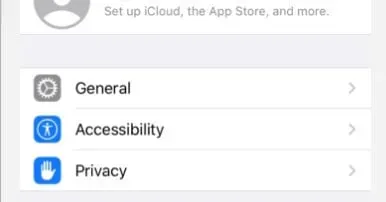
- Valitse nyt ”Värisuodattimet” valikosta. Poista värisuodatinasetus käytöstä.

- Jos harmaasävytila on käytössä, se on poistettava käytöstä.
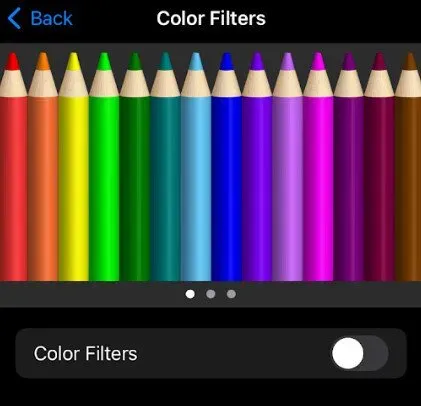
- Nyt iPhonen mustavalkoisen näytön väriongelma on ratkaistu.
2. Tee iPhonesta mustavalkoinen käyttämällä harmaasävyjä
- Avaa Asetukset-sovellus iPhonessa.
- Löydä esteettömyyssivu hakemalla tai vierittämällä.
- Valitse Visio-valikosta Zoomaa.
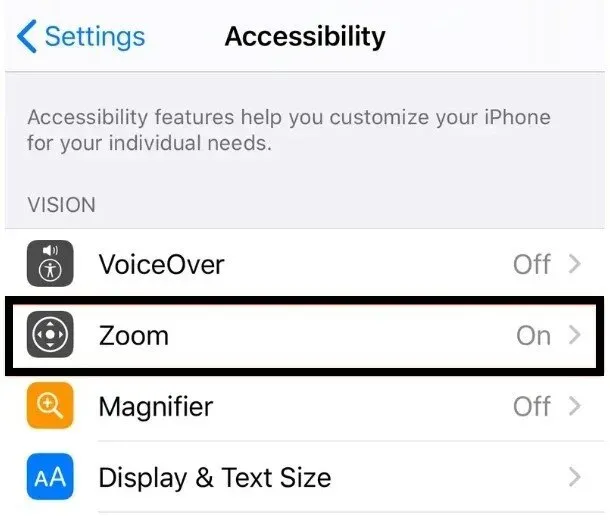
- Ota asteikko käyttöön. Painike sijaitsee sivun yläosassa zoomausominaisuuden käyttöä koskevien luettelomerkittyjen ohjeiden yläpuolella.
- Kun olet ottanut zoomauksen käyttöön, vieritä sivun alaosaan ja napauta ”Zoomaussuodatin”.
- Valitse Harmaasävy.
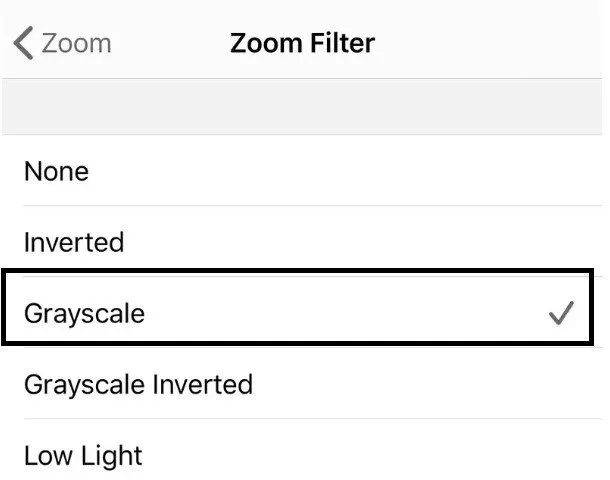
- Kun valitset Harmaasävyt, näyttösi vaihtuu välittömästi kyseiseen malliin.
- Harmaasävy voidaan ottaa käyttöön ja poistaa käytöstä napauttamalla näyttöä kolmella sormella kolme kertaa peräkkäin. Zoomaussuodattimet näkyvät ohjauspaneelissa.
3. Palauta iPhone
Kaikkien iPhonen asetusten nollaaminen ratkaisee varmasti ongelmasi, jos yllä olevat menetelmät eivät toimi.
- Käynnistä iPhonen Asetukset-sovellus aloitusnäytöstä.
- Palauta kaikki asetukset, kun olet valinnut ”Yleiset” ja ”Nollaa”.
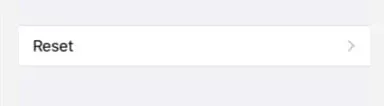
- Vahvista antamalla iPhone-salasana.
- IPhone käynnistyy uudelleen ja palauttaa kaikki asetukset alkuperäiseen tilaan.
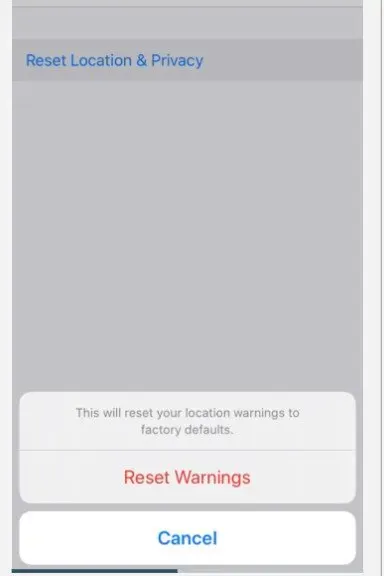
- Tämän pitäisi palauttaa väripaletti alkuperäiseen tilaan.
- Jos sinulla on edelleen sama ongelma, ota yhteyttä Appleen saadaksesi lisäapua, koska kyseessä voi olla laitteisto-ongelma.
- Nyt iPhonen mustavalkoisen näytön väriongelma on ratkaistu.
4. Pikakuvake harmaasävyjen ottamiseksi käyttöön tai poistamiseksi käytöstä iPhonessa
Jos määrität iPhonessa värisuodattimille esteettömyyspikakuvakkeen , harmaasävy saattaa käynnistyä tahattomasti. Harmaasävyefektin vahingossa laukaisemisen välttämiseksi on suositeltavaa poistaa harmaasävytarra käytöstä.
- Esteettömyyspikakuvake löytyy näytön alareunasta valitsemalla Asetukset ja sitten Esteettömyys.
- Värisuodattimet-valintaruutua ei ole valittu.
- Sivupainikkeen tai Koti-painikkeen kolmoisnapsauttaminen päästäksesi esteettömyystoimintojen pikakuvakkeisiin ei enää näytä Värisuodattimien esteettömyysominaisuutta.
- Nyt iPhonen mustavalkoisen näytön väriongelma on ratkaistu.
5. Käytä näyttölaitteita
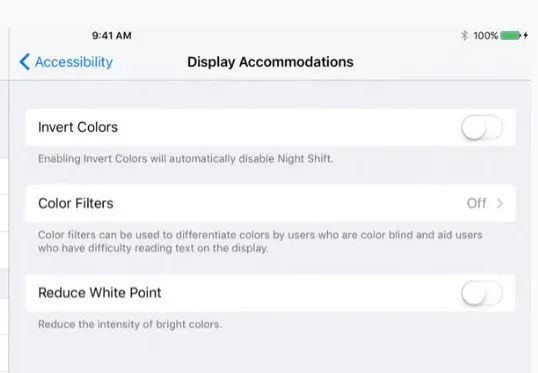
- Valitse laitteessasi ”Asetukset”-kohdasta ”Yleinen”.
- Napsauta Saatavuus nyt. Näytön sijoittelu löytyy täältä. Napsauta tätä valintaa.
- Värisuodattimet -vaihtoehto löytyy Näytön mukautukset -kohdasta. Koske sitä.
- Luettelo värimalleista tulee näkyviin alle, kun valitset Värisuodattimet-vaihtoehdon ja otat sen käyttöön.
- Valitse harmaasävyteema. Tehty! iPhonesi on mustavalkoinen.
- Voit tehdä iPhonesta mustavalkoisen tällä erittäin helpolla menetelmällä. Lisäksi se on täysin turvallinen ja käännettävä, mikä on mukavin osa.
- Voit vaihtaa sen helposti takaisin väriin, jos haluat.
- Nyt iPhonen mustavalkoisen näytön väriongelma on ratkaistu.
6. Käytä zoomaussuodatinta
Voit myös tehdä iPhonestasi mustavalkoisen asetusten avulla. Tämä edellyttää skaalaussuodattimen käyttöä. Parasta tässä menetelmässä on, kuinka helppoa on ottaa harmaasävyominaisuus käyttöön tai poistaa se käytöstä. Sinun tarvitsee vain napauttaa näyttöä useita kertoja kolmella sormella.
- Siirry iPhonella asetuksiin.
- Esteettömyysvaihtoehto löytyy etsimällä tai vierittämällä alaspäin. Koske sitä.
- Zoom löytyy Esteettömyys-sivulta Vision-kohdasta. Klikkaa sitä.
- Ota zoomaustoiminto käyttöön sivun yläosassa.
- Saman sivun alalaidasta löydät Zoom-suodatinvaihtoehdon, kun otat zoomauksen käyttöön.
- Kun napsautat zoomaussuodatinta, käytettävissä on monia vaihtoehtoja. Valitse tarjotuista vaihtoehdoista Harmaasävy.
- Nyt iPhonen mustavalkoisen näytön väriongelma on ratkaistu.
7. Helppokäyttötoiminnon pikakuvakkeen käyttäminen
Mustavalkoinen näyttösi saattaa vioittua tai vaihdella värin ja harmaasävyn välillä. Näin tapahtuu, kun muut iPhonen asetukset ovat ristiriidassa harmaasävyominaisuuden kanssa. Jos olet noudattanut yllä olevia ohjeita ja sinulla on edelleen ongelmia, kokeile alla olevia lisäasetuksia ratkaistaksesi ongelma:
- Siirry iPhonella asetuksiin.
- Valitse nyt ”Esteettömyys” valikosta.
- Kun olet esteettömyyssivulla, vieritä alas ja napsauta esteettömyystoimintojen pikakuvaketta.
- Esteettömyys saattaa vaikuttaa harmaasävy iPhoneen.
- Sivupainikkeen tai Koti-painikkeen avulla saavutettavuuden pikanäppäimet helpottavat tiettyjen asetusten käyttöönottoa tai poistamista käytöstä.
- Voit poistaa pikakuvakkeet käytöstä selaamalla ominaisuuksia ja napsauttamalla näkemiäsi valintamerkkejä.
- Harmaasävymerkki löytyy myös täältä vanhemmista iPhoneista. Älä unohda sammuttaa sitä.
- Helpoin tapa estää mustavalkoisen iPhone-teeman käynnistyminen ja sammuminen vahingossa on tarkistaa nämä pikakuvakkeet.
- Nyt iPhonen näytön väriongelmasta on tullut mustavalkoinen ja se ratkaistaan.
Johtopäätös
iPhonen mustavalkoinen näyttö erottaa sen muista puhelimista. Se on myös suuri apu ihmisille, jotka eivät näe värejä hyvin. Uusimmassa iPhonessa on mustavalkotila, joka vähentää visuaalisia häiriötekijöitä ja helpottaa lukemista ja viestien lähettämistä. Ota iPhonen mustavalkoinen näyttö käyttöön tai poista se käytöstä noudattamalla kaikkia yllä olevia menetelmiä.
FAQ
Kuinka saada iPhone pois mustavalkotilasta?
Voit palauttaa iPhonen värin siirtymällä kohtaan Asetukset -> Helppokäyttöisyys -> Näyttö ja tekstin koko ja poistamalla Värisuodattimet-liukusäätimen käytöstä. iPhonesi muuttuu välittömästi mustavalkoisesta täysväriseksi. Vika on todennäköisesti korjattu.
Miksi iPhone-näyttöni on mustavalkoinen?
Jos värisuodatin on käytössä, siirry iPhonesi Display & Text Size -asetuksiin ja sammuta se. Värisuodattimet ovat iPhonen esteettömyysominaisuus. Harmaasävysuodatin tummentaa ja vaalentaa iPhonen näyttöä, mikä tekee siitä tämän ongelman yleisen syyn. Jos Zoom on päällä, avaa iPhonen zoomausasetukset ja sammuta se.
Kuinka ottaa mustavalko käyttöön iPhonessa?
Siirry Asetukset-sovellukseen > Yleiset > Esteettömyys > Näyttösovitukset > Värisuodattimet tehdäksesi puhelimesta mustavalkoisen. Tuo asetus on haudattu sinne! Tältä näytöt näyttävät: Kun otat värisuodattimet käyttöön, näet yläreunassa Harmaasävy-valinnan.
Miksi näytön väri muuttui?
Riippuen bittisyvyydestä tai näytölle mahtuvien pikselien lukumäärästä, pikselit on järjestetty punaisen, sinisen tai vihreän kuvion mukaan. Jos yhdellä näytöllä on suurempi bittisyvyys kuin toisella, tämä vaikuttaa resoluutioon, mikä vaikuttaa visuaalisen sisällön, mukaan lukien värien, näyttämiseen näytöllä.



Vastaa